ホームページ >ソフトウェアチュートリアル >オフィスソフトウェア >Excel表で速達ごとの送料を計算する方法_Excel表で速達ごとの送料を素早く計算する方法
Excel表で速達ごとの送料を計算する方法_Excel表で速達ごとの送料を素早く計算する方法
- PHPz転載
- 2024-04-25 12:07:09962ブラウズ
多くのユーザーは速達データを処理するときに各商品の送料を計算する必要がありますが、手動で計算するのは面倒で時間がかかります。このチュートリアルでは、Excel テーブルで数式と関数を使用して速達郵便料金の計算を迅速かつ効率的に完了する簡単な方法を提供し、ユーザーの時間とエネルギーを節約します。
1.まず、効果を見てください。
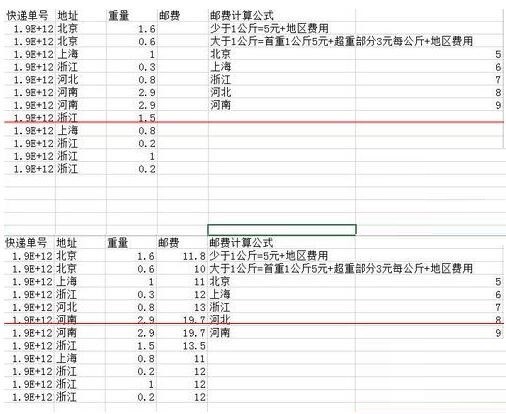 2. VLOOKUP を使用して、すべての地域コストを参照します。
2. VLOOKUP を使用して、すべての地域コストを参照します。
3. データをプルダウンします。 。
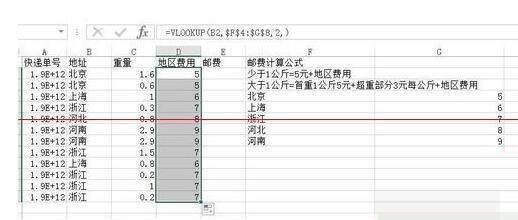 4. 次に、IF 関数を使用します。計算式の意味は、1 より大きい場合は + を返します。 1より大きい場合は5元+1を返します。1以外の場合は3+地域料金を掛けます。
4. 次に、IF 関数を使用します。計算式の意味は、1 より大きい場合は + を返します。 1より大きい場合は5元+1を返します。1以外の場合は3+地域料金を掛けます。
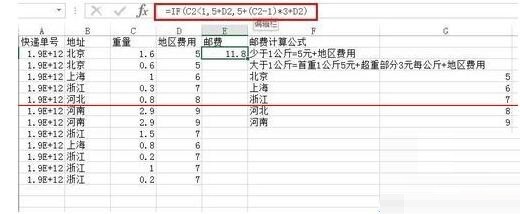 5. 下にスクロールして送料の合計を確認します。
5. 下にスクロールして送料の合計を確認します。
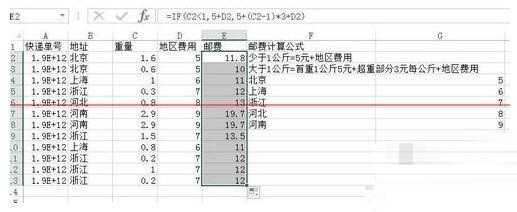 6. ここで数式を変換し、VLOOKUP を IF に埋め込むこともできます。これは、数式に示すように、補助列を VLOOKUP に置き換えることを意味します。
6. ここで数式を変換し、VLOOKUP を IF に埋め込むこともできます。これは、数式に示すように、補助列を VLOOKUP に置き換えることを意味します。
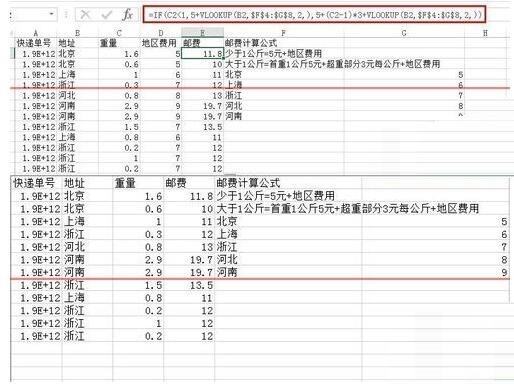 注: VLOOKUP 関数参照の場合、参照したい領域で絶対参照するには必ず F4 キーを押してください。そうしないと問題が発生します。
注: VLOOKUP 関数参照の場合、参照したい領域で絶対参照するには必ず F4 キーを押してください。そうしないと問題が発生します。
以上がExcel表で速達ごとの送料を計算する方法_Excel表で速達ごとの送料を素早く計算する方法の詳細内容です。詳細については、PHP 中国語 Web サイトの他の関連記事を参照してください。
声明:
この記事はzol.com.cnで複製されています。侵害がある場合は、admin@php.cn までご連絡ください。

